通过电话拨号上网步骤详解
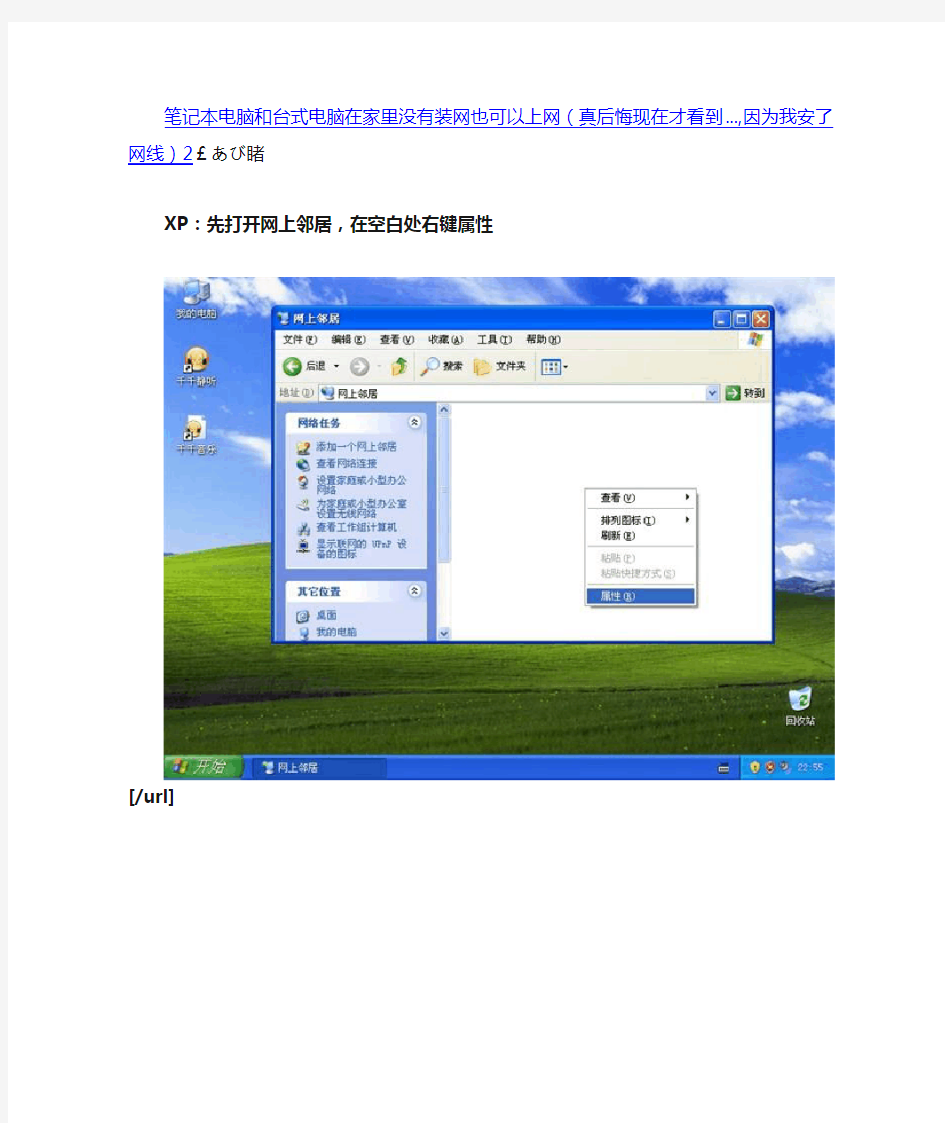

笔记本电脑和台式电脑在家里没有装网也可以上网(真后悔现在才看到...,因为我安了网线)2£あび睹
XP:先打开网上邻居,在空白处右键属性
[/url]
[/url]
左边网络任务:创建一个新连接:
[/url]
[/url]
[/url]
[/url]
[/url] ISP名称就是你的拨号宽带的名字,就和用户名类似,无所谓的,自己认得就行
[/url]
[/url]
电话号码,用户名和密码下面会有一点介绍,具体可以打相应的客服电话咨询(10086,10000...)
[/url] WIN 7:和xp相比,WIN7更简单,打开网络和共享中心
[/url]
设置新的连接或网络:
[/url]
设置拨号连接:选择相应的调制解调器
[/url]
输入相关信息
[/url]
至于拨号的电话号码,用户名和密码如下:
电话号码用户名密码
移动*99**1*1#\\
电信CDMA #777ctwap@https://www.360docs.net/doc/f713149567.html,[/email]vnet.mobi
注:以上仅供参考,移动的电话号码如果打10086,他们告诉你的可能有点差别,不过,我试过,两个号码都行,用户名和密码都为空。电信的话,由于我自己的是CDMA手机,所以不知道这些信息对其他手机是否适用,可以打10000问问。至于联通,就问问客服吧。再附上几张WIN7下相关的图
这就是我的手机在设备管理器下的显示,下面这张是驱动没安好的情况下,选中该未知设
备,右键--更新驱动程序软件的图,第一项是自动搜索,第二项是指定位置搜索
[/url]
这个就是宽带设置好后的状态:
[/url] 可以查看本次连接所耗费的流量:
[/url]
有些朋友可能会觉得我有点啰嗦,有些东西很简单也要费口舌,其实我自己也这么觉得,不过总要尽量详细些,以便每位朋友都能看懂,有问题可以联系我,希望能帮到大家...e121[/em]
奇妙的电话机教学反思
《奇妙的电话机》教学反思 钟表是与人们朝夕相处的日常生活物品,不仅能让人准确掌握时间,同时可以美化居室、环境,另外它还是人类历史发展,文明进化的足迹。《奇妙的电话机》是小学二年级美术教材第三册的一节手工课。属于“设计、应用”的学习领域。本课的内容贴近儿童生活,为孩子们所喜爱。通过这节“设计、应用”领域的课业,能够给学生提供很大的创造空间,培养学生的创新意识。 首先,通过欣赏、了解电话机的文化及造型特点。通过对不同电话机的欣赏,提高学生的审美能力。欣赏,是美术教学的一个重要组成部分,它能提高学生的认知能力与审美能力。从课件中,学生了解了电话机的历史文化,振动原理与不同种类,激发了学生求知的欲望与对电话机的兴趣。在教学中,学生的心理特点决定了他们最喜欢的造型是卡通类型,这为接下去的制作做了一个很好的铺垫。 其次,通过电话机的设计制作,培养学生的创新意识,以及设计与制作能力,激发学生对美术学习活动的兴趣,体验成功的快乐。活动的成功与否,并不在于学生绘画水平的高低,而在于学生心灵快车能否启动,能否提速。所以很多平时画儿画的不是很好的男孩子,在这次活动中却表现的很突出。 巧用材料以及对电话机的外形设计是本课的重点。通过对作品的分析,使学生在制作中即快又好的完成简易的漂亮的电话机,并且学生制作的作品形式各不相同,想象极为丰富。有的做出了心型电话机,有的做出了花朵电话机,有的做出了悬挂式的电话机,有的做出了机器人电话机,有的还给电话机加上了开关按扭……花样繁多,五花八门,让人叹为观之。这不正是我们所想得到的教学效果吗? 最后,在学生设计制作完电话机之后,让学生说一说自己的设计意图,并分小组一起认一认电话机。学生总结发言,今天制作的电话机即是一件艺术品,又可以提醒我们节约时间,让我们展开想像的翅膀,随着歌曲《时间像小马车》,乘上这匹快乐的小马车,和时间赛跑吧!
宽带adsl拨号上网用户经常会碰到的问题
宽带adsl拨号上网用户经常会碰到“错误678”的故障提示:一直上网正常,但某一天突然上不了了,拨号连接时出现“错误678”等提示,一般用户对这种故障是束手无策,有的还怀疑是不是密码被盗了?总的来说,对这种故障的具体原因不太好判断,但经过分析,绝大部分情况下还是能够顺利解决的。下面就对这种故障发生的原因和解决办法阐述如下: 一、“错误678”是什么意思? 宽带adsl拨号上网使用pppoe协议连接,通过电话线传输数据,使用adsl专用modem实现数据的调制解调,错误提示678的含义是:远程计算机无响应,意思是从计算机发出指令到网卡向外发送数据,包括电话线的传输,局端(电信局机房端)端子板的端口处理到返回数据到计算机的过程中数据传输出问题都会提示678错误。简单地说就是网络不通了。 二、用户在遇到“错误678”的常见解决思路和步骤: 1、最近你的计算机有没有动过?特别是ADSL Modem连线、线路有没有动过?请先检查“猫”上信号灯是不是会闪(猫不同,指示灯也不同,主要有dsl、adsl,line,link,@等都是宽带信号指示灯),如果要闪,检查线路有没有接对(主要是分离器上,有三个口,每个口对应一根线,接法是总线就是进线接line口,电话机接phone口,另外modem或adsl接宽带猫,你也可以直接将电话进线接在猫上试,这样可以排除分离器坏),如果接对还是闪,检查电话线路是不是有接头,线路氧化接触不好也会出现信号定不住(电话线进猫的水晶头或线有问题,也会造成线路不通。) 2、确认adsl modem拨号正常,因为网卡自动获取的IP没有清除,所以再次拨号的时候网卡无法获取新的IP地址会提示678,操作方法是:关闭adsl modem,进入控制面板的网络连接右击本地连接选择禁用,5秒钟后右击本地连接选择启用,然后打开adsl modem拨号即可; 3、如果第一步无效,则在关闭adsl modem的情况下,仍然禁用本地连接(网卡),重启计算机,然后启用本地连接(网卡),再打开adsl modem即可解决; 4、如果上述步骤都无法解决,查看网卡灯是否亮,如果网卡灯不亮,检查网卡和网线。 5、如果网卡灯正常1,2步无法解决则卸载网卡驱动,重装网卡驱动。 6、如果上述操作无效联系电信部门确认端口。笔者在家中上网也曾遇到过“678”错误,刚开始什么问题也检查不出来,后来发现是电信局那边的端口松动了,导致线路不通。 7、还有一种情况,笔者也曾碰到过,如果你的家中有两台以上的电脑,用来接电脑的HUB 端口损坏的话,也会出现“678错误”,这时更换一个好的端口就可以了。 8、有些经过电信检测后网络情况正常,也出现了错误“678”的提示,这时要考虑使用过程中各种应用软件的冲突,同样也会引发网络不通。如“雅虎小助手”、杀毒软件或者防火墙等出现异常引发错误“678”提示的现象。所以,在您发现错误“678”的提示时,可以先尝试暂时卸载“雅虎小助手”、退出杀毒软件或者暂时关闭防火墙,重新进行连接,试试看是否能够解决问题。 9、万不得已时,可以用重新启动“猫”和计算机的办法来解决,看看能不能奏效。
PPPoE用户拨号上网设置说明
用户拨号上网设置说明 家属区新建住宅认证用户名和密码均为房间号,统一格式为,二村:,,,,,,;医学北院:,,(注:为位房间号,如)。 采用方式上网,需要进行两项配置: 1.需要将网络地址获取方式修改成自动获取; 见《地址自动获取方式配置》 2.配置连接 见《配置连接》 上述配置只需要配置一次。 苹果电脑配置请参照 地址自动获取方式配置 一.用户 1.在桌面“开始”>“控制面板”>“网络连接”中右键“本地连接”的属性选项,双击“协议()”(图 一): 图一图二 2.选择“自动获得地址”和“自动获得服务器地址”(图二)。 3.更改后点击“确定”保存配置。 二.和用户 1.依次选择:控制面板\网络和 \网络连接 2.选择“本地连接”,并双击打开(图一) 3.上图中点击属性 (图一)(图二)(图三) 4.选中协议版本(),并点击属性(图二)
5.如上图,选择自动获取地址和自动获得服务器地址,并点击确定保存设置(图三) 配置连接 一.系统上网连接设置 . 右键点击网络邻居选择属性 . 左边菜单栏选择“创建一个新的连接”(下图一) (图一)(图二) . 点击下一步,选择“连接到”(上图二) . 点击下一步,选择“手动设置我的连接”(下图一) (图一)(图二) . 点击下一步,选择“用要求用户名和密码的宽带连接来连接”(上图二) . 输入任意的名称,点击下一步(下图一) (图一)(图二). 输入指定的用户名和密码,点击下一步(上图二) . 点击完成按钮(下图一)
(图一)(图二) . 点击连接即可拨号上网(上图二) 二.,系统上网连接设置 . 依次选择:控制面板\网络和 \网络连接 . 选择“本地连接”,并双击打开(下图一) (图一)(图二). 选择“连接到”,点击下一步(上图二) . 如果没有创建过连接,选择“否,创建新连接”,点击下一步(下图一) (图一)(图二) . 点击宽带(),输入指定的用户名和密码,点击连接即可拨号上网(上图二)。 三.家用路由器(详细设置步骤路由器的说明书上有) 下面是一个简单的样例: . 在浏览器中输入路由器口的地址,在弹出的框中正确填写路由器的管理用户名和密码后进入管理页面。 若路由器为默认设置,则其管理地址为:;用户名与密码均为: . 在左边框中选择“网络参数”→“口设置”,然后在右边框中的“口连接类型”选择“”。“上网账号”和“上网口令”中填入宽带账户的用户名和密码。
二年级上美术教案奇妙的电话机人教新课标版
一、教学目标 知识与能力:了解电话机的造型和功能的变化,以及给人们带来的便利生活。 过程与方法:通过设计制作电话座机和手机,了解美术与科技之间的联系,探究在电话设计中美术与科技的巧妙结合。 情感态度与价值观:学以致用,尝试利用废旧材料设计制作电话座机和手机,力求造型独特、功能新颖、使用便捷,展望未来的便利生活。通过欣赏、实践与交流,增进友谊,体验制作的成就感。 二、教学重难点 教学重点:认识、了解电话机是如何将外观与功能相结合的。制作功能新,外观美的电话机。 教学难点:制作造型独特,功能新颖的电话机。 三、教学策略 采用“探究—体验—尝试”的教学策略。探究电话的发展历史,了解电话与人们生活之间的联系,以美术设计的角度在尝试自己动手创意制作一只造型独特、功能新颖、使用便捷的电话座机或手机。 在教学中首先通过看图片了解电话的发展和设计,发现人们在设计电话时对美术和科技之间的巧妙结合,对废旧材料进行分析,利用手中的材料巧妙设计电话座机和手机。 四、教学过程
1.设疑导入(1)提问:当你和朋友相隔千里时,你会用什么方式来联 系?哪一种方式最快捷?学生思考后回答:用电话,就象 面对面说话一样方便、清晰、快速 设问导入,启发学 生思考 2.组织教学:电话发明到今,从工作原理到外形设计都有不小的变化, 我们一起去看看电话是如何一步步改进发展的。 多媒体放映介绍:电话的发明者贝尔,1847年出生于英国 的一个声学世家。他从小就喜欢思考问题,经常对家里的 东西拆拆卸卸,常常有一些小发明。他曾经发明了一种帮 助聋哑人恢复听力的仪器,最后贝尔从电报机得到启发, 设计制造了电磁式电话。1875年,电话问世了,并且很快 在全世界得到了普及。 ①1875年,贝尔通过自己发明的液体送话机说道:“沃 森先生,请过来!我有事找你!”人类有了最初的可用 电话机,揭开了通迅交往的新篇章。 ②1880年,Gower-Bell电话成为许多国家第一个使用电 话。 ③1885年,磁力发电机壁式电话是最早的一部由丹麦人制 造的电话。 ④1973年,旋转式电话是二十世纪三四十年代家庭常用的 电话机。 ⑤1975年,逐步发展成按键式电话。 ⑥1996年,发展成方便的家庭无绳电话。 提问:由于科技水平的不同,电话功能的不同,于是电话 机的造型也发生了变化,你能发现吗?请说一说。 教师小结:由于科技的发展,电话的功能也在发展,因此 随着电话的造型、部件和色彩都在逐渐地变化,造型越来 越简洁,色彩越来越明快,使用也越来越便捷。 进入手机时代 从战地使用的无线对讲机得到启发,研制出了老百姓可随 身携带的“大哥大”,居然像砖头一样厚重,但毕竟实现 了随时无线交流的愿望。 了解电话的发展 历史,思考怎样设 计手机
用手机连接电脑上网有三种连接方式
用手机连接电脑上网有三种连接方式,红外线、数据线、蓝牙三种。只要手机支持内置MODEM就可以 如果你的机子有内制Moden就可以上网了,最好是办一个包月上网的手机卡 . 目前手机配合笔记本电脑上网方法主要有三种方式:红外线接入、专用RS-232C 串行电缆接入、PC卡接入。采用这几种方式接入Internet,是利用手机的内置MODEM(调制解调器)或加上PC卡内的MODEM,通过数据传输线、红外线等方式将手机同笔记本电脑连接起来,从而实现拨号上网、移动办公。要指出的是,无论采用何种方式接入Internet,须先到当地移动通信局申请开通你手机SIM卡的数据业务功能,该业务目前只支持9600bps的传输速率,而且上网的费用也很高,因此采用这种方式只适合在特殊情况下偶然为之。 利用手机自带的MODEM上网,有红外线接入和专用RS-232C 串行电缆接入两种方式,具体与采用手机的型号有关。 1、通过手机红外口连接 首先需要把电脑红外线安装好,需要提醒大家的是在安装前记得enable你的IR port口,通常可能在notebook setup中被disable。在WIN95/98的任务栏中会出现红外线指示。 当手机启动红外接口时,该红外线指示状态为激活。鼠标双击红外线指示会弹出窗口IR Monitor (红外线监视器),一般红外端口被设置为COM4。 下面以西门子S2588为例介绍一下通过手机红外口上网的使用。 西门子S2588提供了内置调制解调器功能,无须专门软件,即可使用此调制解调器连接Internet或收发/接收传真。首先要在手机上激活红外线:过程为菜单—>其他设定—>传真/数据—>IrDA。上网的具体步骤: A、安装调制解调器。 在Windows 95/ Windows 98中选择"开始(Star)"→"设定(Settings)"→"控制面版(Control Panel)"→"调制解调器(Modems)"→"添加(Add)"。 B、选择"不检测调制解调器,而从列表中选择(Don\'t detect my modem ; I will select it from a list)",选择"标准调制解调器(Standard Modem)"及"标准9600波特率调制解调器(Standard 9600bps modem)",选择调制解调器的端口为"虚拟红外线COM口"。 C、在"调制解调器属性(ModemsProperties)"窗口中选择刚才安装完毕的"标准9600波特率调制解调器(Standard 9600bps modem)",选择"属性(Connection)"→"高级(Advance)",然后选中"使用流控制(Use flow control)及"硬件(hardware)(RTS/CTS)",然后选择"确定(Ok)"→"确定(Ok)"→"关闭(Close)"。
5《奇妙的电话机》参考教案
《奇妙的电话机》参考教案 教学目标:引导学生利用彩泥、纸盒等材料设计、制作电话机或手机,体验材料带来的美感;通过欣赏相关资料,启发学生用夸张、变形、重组等方法,制作功能、材料、色彩等方面与众不同的电话机;激发学生丰富的想象力,体验创造的乐趣。 教学重点:激发学生丰富的想象力、创作与思维能力。 教学难点:启发学生制作功能、材料、色彩与众不同的电话机。 教学准备:彩泥、纸盒、彩纸、剪刀、胶水、牙签等材料。 教学过程: 一、教学引导 师:同学们好!今天,来了很多客人,其中有个小客人要来和我们一起上课,你们看,它来了!(老师戴上手套小兔) 师:(老师戴上手套,摇动一下)小朋友们好!我是小兔“精精”。 生:小兔,你好! 师:我很想和你们交个朋友。今天带来了一份礼物,你们猜猜是什么? 生:(略) 师:(拿出做好的电话) 生:电话。 师:这是什么颜色的?漂亮吗?你们喜欢吗? 生:(略) 师:你们常打电话吗? 生:是的。 师:那么当你们家的电话响了,你拿起电话,第一句说什么? 生:喂,你好! 师:(出示课题)你们都是这么说吗? 生:是。 二、教学发展 师:太好了,同学们很懂礼貌,那你们都见过什么样的电话?(略)是从哪儿见到的?
生:从家里、妈妈的、爸爸的、叔叔的、从电视里看到的…… 师:你们真棒,知道了这么多,我还知道一些,你们知道吗? (课件演示:1.电话的起源;2.最早的电话;3.电话广告。) 师:这个画面上是什么呢? 生:有个人好像在对着东西说话…… 师:这里有一行字,大家一起读一读。 生:1876年,苏格兰医生贝尔…… 师:哦,电话是贝尔发明的,多了不起。再看这个画面,这些人在干什么? 生:这些人在打电话,还有人在旁边等着…… 师:这是最早的电话,太不方便了,还有,这是什么? 生:(读旁边的一行字)最早的电话广告。 师:最早的电话广告是登在报纸上的。那么你见过现在的电话广告吗?给大家学一学。 生:(纷纷表演电视里的广告) 师:太精彩了,现在的电话机和手机的造型也越来越漂亮,那么等我们长大了,那时的电话或手机会是什么样子的? 生:(想象)(略) 师:你们说得太好了,我现在就想看一看,你们想不想现在就做出来? 生:想! 师:那用什么来做呢?小朋友们先讨论讨论。 生:(讨论) 师:你想用什么来做?拿出来,让大家看看你准备的东西? 生:(略) 师:大家想到一起了。我有几个朋友就这么做的,你们看,这是小鸡丫丫做的;这是小熊聪聪做的……这些电话或手机有什么与众不同的? 生:有形状特别的;有用化妆品盒做的;有用橡皮泥和彩纸结合制作的…… 师:你们知道吗?这几个小朋友也刚刚读二年级,做得多好呀?你们想不想和他们比试比试? 生:想。
拨号上网的原理
拨号上网的原理 拨号上网是通过电话线路和上网专用设备(如:调制解调器等)与电脑配合实现接通国际互联网络的一种最常用、最普遍的上网方式。 拨号上网经济实惠,并且很简单,非常适合于业务量小的单位和个人使用。其只需要一台PC机、一台调制解调器MODEM、一条能拨打市话的电话线和相应的软件等等。在电信部门申请一个入网帐号,即可使用了。 其中调制解调器是一种将电话线路和模拟信息转为电脑的数字信息的设备,使电脑能识别读写由电话线传输的信息,功能就是将计算机中表示数据的数字信号在模拟电话线上传输,从而达到数据通信的目的,具体主要由两部分功能构成:调制和解调。 调制是将数字信号转换成适合于在电话线上传输的模拟信号以进行传输,解调则是将电话线上的模拟信号转换成数字信号,由计算机接收并处理。 调制解调器根据安装形式的不同,可分为外置式和内置式两种: (1)外置式调制解调器是一个独立的设备,通过串口电缆与计算机的COM1或COM2相连,该电缆与调制解调器相连的一端是25pin针式插头,与计算机相连的一端为9pin或25pin孔式插头(取决于计算机的串口)。然后将电话线接至调制解调器的LINE插孔,再将原来的电话接至调制解调器的PHONE插孔,打开电源,即可使用。 (2)内置式调制解调器是一块插在计算机内的电路板。安装时,首先要硬设置该电路板所占用的串口号、端口地址和中断号(应根据使用手册的指示进行设置,典型情况为COM3、03E8H、IRQ5),然后修改所用的通信软件中相应参数,最后将电话线接至调制解调器的LINE插孔,再将原来的电话接至调制解调器的PHONE插孔,即可使用。一般大家上网都是使用“拨号上网”的方式,也就是通过电话线来连接,所以上网时必须先把电话ISP,才能连上因特网。
幼儿园中班综合教案:神奇的号码
[设计意图] 随着社会生活现代化进程的加快,现代生活给幼儿带来的潜在危险日益突出,像火灾、溺水、拐骗、突发事件等一系列危险时刻威胁着年幼的儿童,而中班幼儿还处在未成年期,缺乏生活经验和自我保护能力,在日常生活中很容易发生意外伤害。孩子的安全是幼儿园的首要任务,我们老师不可能整天跟着孩子转,只有教给他们学会自我保护的能力。在围绕着幼儿园课题“充分挖掘幼儿、家庭、社区的教育资源促进幼儿的社会性发展”这一主线,我设计了本次社会活动——《神奇的电话号码》,通过丰富多彩、形式多样的教育活动,让每个幼儿都能真正动起来,使每个孩子都主动、积极地去记住这些报急电话,才能使幼儿自己遇到紧急问题时会使用这些号码,增强幼儿的自我保护意识。 [活动目标] 1、引导幼儿学会处理一些突发事件,知道几个常用的报急电话,并学会拨打报急电话。 2、教育幼儿不玩火,增强幼儿的自我保护意识。 [活动重点] 学会保护自己,知道几个常用的报急电话。 [活动难点] 会正确拨打报急电话。 [活动准备] 课件(1)---(3);电话一部;图画3 幅。 [活动过程] 一、播放课件(1),引起幼儿的兴趣。 1、一天,亮亮一个人在家,忽然有人来敲门,透过门上的猫眼,他看到一个陌生人,亮亮没开门,这时,陌生人开始撬亮亮家的门。 提问:“这个时候,猜猜看亮亮会怎么做呢?”(个别幼儿回答) 2、师:“下面我们来看亮亮是怎么做的。”(拨打110) 二、教幼儿学习打“110”。 1、出示电话机, 教师示范讲解拨打报警电话:先拿起听筒,拨号码110,听到嘟嘟的几声长音,表示电话通了,对方接了电话以后,向对方讲清什么地方发生了什么事情。警察叔叔接到电话后就会马上赶来把坏人抓住。 2、请个别幼儿上来拨打“110”。 三、播放课件(2),引导幼儿学习拨打急救电话。 1、小花和奶奶在家正看着电视,奶奶突然昏倒在地上,小花急得哭了起来。 提问:“这个时候,小花该怎么办?”。(幼儿讨论后请个别幼儿回答) 2、师:“我们来看小花是怎么做的。”(打电话给爸爸)
安卓系统_手机拔号上网问题-解决方案
Pppoe释义:(安卓系统手机拔号上网) pppoe是point-to-point protocol over ethernet的简称,可以使以太网的主机通过一个简单的桥接设备连到一个远端的接入集中器上。通过pppoe协议,远端接入设备能够实现对每个接入用户的控制和计费。 Wi-Fi是一种可以将个人电脑、手持设备(如PDA、手机)等终端以无线方式互相连接的技术。Wi-Fi是一个无线网路通信技术的品牌,由Wi-Fi联盟(Wi-Fi Alliance)所持有。目的是改善基于IEEE 802.11标准的无线网路产品之间的互通性。 多数WiFi手机不需要做任何设置,在无线路由器的信号覆盖范围内,WiFi手机和无线路由器的默认设置下,WiFi手机就能自动获取IP地址进行无线连接,并利用手机自带的IE、MSN等软件无线上网。当然,如果在WiFi手机和无线路由器都正常开启的情况下,WiFi手机无法通过无线路由器共享上网,我们就需要检查一下设备的设置。 方案一:(安卓系统、手机拔号上网问题已解决) 软件图标: 下载地址:(安卓系统、手机拔号上网问题已解决) https://www.360docs.net/doc/f713149567.html,/apk/2065/com.lvcoffee.pppoew.12980898 06562.apk 应用介绍:(安卓系统、手机拔号上网问题已解决)
实现带WIFI的android手机通过PPPOE拨号上网(注:必须是有root 权限的手机才能使用) 打开WIFI,连接到要拨号的网络,我是连接中国电信的“ChinaNet”方案二:(安卓系统、手机拔号上网问题已解决) 智能手机软件大小:533 KB 智能手机软件语言:简体中文 智能手机软件类别:国产软件/ 免费软件/ 网络工具 适用智能手机系统:WM6 手机软件添加时间:2010-7-9 1 手机软件更新时间:2010-7-9 1
美术 奇妙的电话机 说课稿
新成学校第五届探索杯教学大赛说课稿 美术组: 课题:《奇妙的电话机》 年级:二年级 教材:山东版小学美术第三册 教材分析:本课属于美术的四个学习领域中的造型*表现领域,是教材中的第四课,与第三课《可塑的彩泥》是同一单元的知识。 一、说教学目标: 1、通过了解最早的电话机、到观察身边的电话机、欣赏独特造型的电话机、畅想多功能的超级电话机等一系列活动,引导学生了解电话机的发展趋势,感受科技发展带给人们的美好生活。 2、启发学生在外形和功能上拓展思维,制作外表美观、功能神奇的电话机。 3、引导学生运用橡皮泥等材料设计制作电话机,体验材料带来的美感。 二、教学重点:在外形和功能上拓展学生思维,制作美观神奇的电话机。 三、教学难点:引导学生运用材料来表现自己的独特创意。 四、教学准备:教师:课件、范作等。学生:橡皮泥、牙签等。 五、教学方法:观察比较、情境创设、实习作业、游戏法等。 六、教学设计: (一)、导入新课课 1、师:上课!同学们好。课件出示:老式电话铃声。 师:听什么声音? 出示课题:《奇妙的电话机!》 (二)、新授: 问题设计: 1、大家知道电话机是谁发明的吗?如果你知道请举手! 课件出示视频:贝尔的电话机 师:请看这就是世界上最早的电话机!有了电话机,两个相距遥远的人交谈再不成为困难,电话机发展到现在,已经有了巨大的变化! 老师准备了生活中最常用的电话机,请同学们看一看,仔细地观察一下电话机是什么样子的。 2、谁来说一说,你眼前的这部电话机是什么样子的? 3你观察到了电话机的上面都有什么? 4、同学们说,这两个电话机的样子有哪些相同之处? 5、有什么不同? 教师会根据学生回答进行评价(嗯,你发现了大小的区别,嗯,颜色不同。。。。。。你观察的很仔细。) 小结:刚才同学们谈了很多,其实这就是我们生活中常的用的两类电话,固定电话机,它被放在这儿,我就只能在这儿打电话,手机,也就移动电话机,我可拿着它随时随地打电话。 (三)、发展 1、下面,我们到商店里去逛一逛,那里有更多的电话机,样子比这些可漂亮多了! 课件出示:外形奇异的电话机 2、(等学生观察一会儿)这么多电话机啊,你最喜欢哪个?为什么? 3、课件:根据苹果的外形来设计个电话机是不是也很趣呢?
天翼手机拨号上网方法
工具/原料 天翼手机、数据线、调制解调器 步骤/方法 1. 1.准备工作:查询您的手机说明书,确认您的手机可支持PC上网功能; 准备一根与手机型号匹配的手机上网数据线(最好是购买手机时的原配数据线),具有蓝牙功能的手机,有蓝牙设备亦可;准备好购买手机时的随机驱动程序光盘;准备一台Windows操作系统的PC机。 2. 2.将手机的驱动程序光盘放入PC机光驱,完成驱动程序(或PC套件)在 PC机上的安装。 3. 3.将手机的“USB连接模式”设置成Modem,然后将数据线连上手机,再 将数据线插入PC机的USB接口上,Windows会提示发现新硬件,选择自动搜索安装后,硬件向导会自动搜索到与之匹配的驱动程序。 4. 4.安装完成后,在控制面板的“系统”属性中的设备管理器的“调制解调 器”中可以看到安装的手机设备名。此时也可以利用手机附带的通信软 件,尝试将电脑中的图片等内容拷贝到手机中,以测试两者是否能正常通信。 5. 5.进入“控制面板”,双击“电话和调制解调器选项”,进入选项中的 “调制解调器”子项,选中刚安装好的设备名,单击“属性”后在常规选项下,设置“最大端口速度”与手机一致即可。 6. 6.最后创建拨号连接。具体步骤如图所示: (1)打开“开始”-“控制面板”-“网络连 接” (2)单击左侧“网络任务”下的“创新一个新的连接”,在弹出的对话框中点“下一 步”
(3)选择“连接到Internet”,点“下一步” (4)选择“手动设置我的连接”,点“下一步”
(5)选择“用拨号调制解调器连接”,点“下一步” (6)在ISP名称随便输入一些字符,点“下一步”
校园网PPPOE拨号上网设置流程
校园网PPPOE拨号上网设置流程 注:应用于教工公寓及行政楼的PPPOE拨号上网,下面介绍Window 7系统下的校园网拨号上网以及路由器拨号操作指南。 情况1——电脑直连拨号 1、在右下角网络的图标上单击鼠标右键,选择打开网络和共享中心。 2、打开“网络和共享中心”窗口,双击“本地连接”。(或“以太网”,二者实质是一样的) 3、打开“本地连接状态”窗口,点击“属性”按钮。
4、打开“本地连接属性”窗口,选择Internet协议版本4(TCP/IP),点击“属性”。 5、打开“Internet协议版本4(TCP/IP)属性”窗口,选择“自动获得IP 地址”和“自动获得DNS服务器地址”,点击“确定”。
6、回到“网络和共享中心”窗口,点击“设置新的连接或网络”。 7、选择“连接到Internet”,点击下一步。(若提示“您已经连接到Internet”,则点击“仍设置新连接”)
8、点击“宽带(PPPoE)(R)”。 9、输入用户自己的用户名和密码,并勾选“显示字符”、“记住此密码”、“允许其他人使用此连接”,点击“连接”。
10、连接成功即可。 情况2——路由器拨号(以TP-Link为例) 1、连接并登陆路由器,绝大多数地址为:http://192.168.1.1/ (第一次登陆账号密码可见路由器背面标识,若不知道密码,可按Reset键重置路由器。) 2、第一次进入路由器,需要设置向导。 3、选择上网方式,上网方式选择PPPoE(ADSL虚拟拨号)。
4、输入网络中心提供的账号和密码,并设置无线ID与密码。 5、若路由器不是第一次使用,则点击“WAN口设置”,选择连接类型“PPPOE 拨号”,填写账号与密码。设置完成后,查看WAN口状态,参数显示正常,则表示设置成功。
教你如何用手机连接电脑上网
教你如何用手机连接电脑上网 一、手机部分 1、手机必须有数据线接口或者红外线接口,支持GPRS上网功能. 2、机设置(以Nakia7610为例,大家举一反三)6f]Is a)“功能表”->“设置”->“数据连通”->“GPRS”->“GPRS连接”,选“当需要时”,如果你想请证明你的手机电池够棒,也可以选“总是在线”,那样半个小时就可以再充一次电了! b)“功能表”->“设置”->“数据连通”->“GPRS”->“GPRS调制解调器设置”->“修改接入 点”->“GPRS接入点”,填“cmwap”;(这一步若不会设置或是找不到可以不设置这步,当然,设置了更好! 二、数据线部分和红外线部分 数据线有DKU-5和DKU-2两种,指的是Nokia的!其中dku-5的用的最多,所支持的手机也最多! 先安装DKU-5驱动程序,原装的驱动里面有两个驱动,一个是转com口的驱动,还有一个才是数据线的驱动,两个都必须装!装完驱动后重新启动!最后安装PC套件,版本越高越好!(其中6.4本以上的都含有dku-2的数据线驱动),装好PC套件后,再重新启动一下!安装驱动。 红外线比较简单,装好驱动就是了,驱动装好后系统托盘里有红外线的标志,一看就知道! 三、电脑部份 1、若你装的是数据线)打开“控制面板”,双击“电话和调制解调器选项”,在弹出来的框框中点击“调制解调器”选项卡,点击“添加”,安装手机调制解调器,然后在弹出来的框框中,在“不要检测我的调制解调器;我将从列表中选择。”前面的复选框中打钩,点击下一步,在厂商框中选Nokia,在型号框中选你的手机型号(cable指数据线的猫,irda指红外线的猫,别选错了哦),再点击下一步,在“安装在哪个端口?”,选“数据线所在的端口”(可以在设备管理器中看到端口是第几个端口),点击下一步,在弹出来的验证框中按“仍然继续”,最后按“完成”。点击“确定”退出! 2、(若是红外线),打开手机的红外线接口,对准红外适配器,电脑会自动安装手机猫的驱动,xp系统下统一安装为标准红外调制解调器,2000下还多一个你手机型号的红外猫,就是什么3220 irda之类的,两个猫都可以用,拨号连接时最好选择你手机猫的驱动,不要选标准红外调制解调器。 3、开“控制面板”,双击“诺基亚调制解调器设置”,在“GPRS接入点”框填入“cmwap”,点击“确定”退出!若你的卡支持cmnet接入,填入也无防,只要你的钱够多就是。若此处没有填,那手机GPRS接入点部分必须填cmwap,两个都不填的话,拨号时手机会显示“未申请GPRS”;若两者都填的话,拨号时就与电脑上填的接入点为主。 4、化一下手机猫。点控制面板-电话和调制解调器-调制解调器-选中你安装的手机猫-属性-最大端口速度选230400,(若拨号有问题提示找不到猫就改为115200)。Gy_ 四、建立拨号连接 1、制面板-internet-连接-建立新连接-手动建立我的连接-通过电话线和调制解调器连接-选你安装的手机猫-拨号号码:*99#或者*99***2#或者*99***3#,其中一个就是(各地可能不同),不使用拨号规则!-用户名和密码都不填-为此拨号连接建立一个名称,比如GPRS连接等-搞定!
关于各个系统ADSL拨号上网设置详解
关于各个系统ADSL拨号上网设置 大家现在了解的系统,一般就是Windows XP、Windows 7、Windows 8,现在用Windows7的人比较多,因为就现在Windows 7已经完全兼容所有软件,比以前的Windows XP系统的兼容性还要好了。下面,我们来介绍一下Windows XP和Windows 7 ADSL拨号上网设置。 那么,我现在来看看Windows XP怎么设置拨号上网。“网上邻居”右键---“属性”如图1-1: 点击“创建一个新的连接”,如果“本地连接”都没有或者是灰色的,那么即使你“创建的
一个新的连接”拨号也不能拨上去,因为ADSL宽带连接需要网卡的支持,如果网卡坏了或者网卡禁用了,都拨号不能成功。如图1-2: 出现使用新的连接向导,点击“下一步”如图:1-3
选择“连接到Internet”,点击“下一步”。如图1-4: 然后选择“手动设置我的连接”,点击“下一步”如图1-5:
选择“用户要求用户和密码的宽带连接来连接”,点击“下一步”,如图1-6: 出现“ISP名称”下面对话框不填(空着),点击“下一步”如图1-7:
出现“用户名、密码、确认密码”都不填(空着),点击“下一步”如图1-8: “在我的桌面上添加一个到此连接的快捷方式”前面打勾,这样可以在桌面上放一个快捷方式,方便以后直接使用,点击“完成”拨号连接设置已经创建成功。如图1-9:
出现“连接宽带连接”,输入从宽带申请商给的账号和密码。(如果你申请的是电信的,电信就会给一个账号和密码给你,如果是联通的,也会给一个账号和密码,以此类推。)如图1-10:
二年级美术上册教案-第5课 奇妙的电话机-人教版
《奇妙的电话机》教学设计 教学目标: 1、通过猜最早的电话机,观察身边的电话机,欣赏独特造型的电话机,畅想多功能的超级电话机等一系列活动,引导学生了解电话机的发展趋势,感受科技发展带给人们的美好生活。 2、启发学生在外形和功能上拓展思维,制作外表美观、功能神奇的电话机。 3、引导学生运用橡皮泥等材料设计制作电话机,体验材料带来的美感。 教学重点:在外形和功能上拓展学生思维,制作美观神奇的电话机。 教学难点:引导学生运用材料来表现自己的独特创意。 教学准备:教师:课件、范作等。学生:橡皮泥。 教学方法:观察比较、情境创设、实习作业、游戏法等。 教学设计: 一、导入新课 1、课件出示谜语: 上课!同学们好。老师知道我们班的学生都非常聪明,那老师就出一个小小的谜语来考考你们: “嘀铃铃,嘀铃铃”, 它在桌上响不停。 拿起听筒放耳边, 一头说话一头听。(非常棒,你们还想不想了解更多的关于电话方面的知识?) 2、出示课题:《奇妙的电话机》 二、新授 1、课件出示:贝尔的电话机 大家请看,这是什么东西? 猜一猜?如果你知道请举手! 2、对,这就是世界上最早的电话机!你知道是谁发明了电话机,他又是在怎么样的情况下发明的吗? 3、课件播放:电话机的演变过程 有了电话机,两个相距遥远的人交谈再不成为困难,电话,就像面对面说话一样方便、清晰、快速。电话机发展到现在,已经有了巨大的变化! 4、刚才同学们欣赏了很多电话机,其实我们生活中常用的两类电话:固定电话机,它被放在这儿,我就只能在这儿打电话;手机,也就是移动电话机,我可拿着它随时随地打电话。(教师出示两类电话机)板书:固定电话机 移动电话机 三、发展 1、由于科技的发展,电话的造型、部件、色彩都在逐渐地变化,下面,我们到商店里去逛一逛,那里有更多的电话机,样子可漂亮了! 课件出示:外形奇异的电话机 2、(等学生观察一会儿)这么多电话机啊,你最喜欢哪个?为什么? 3、看来我们可以根据许多事物的外形来设计电话机,想一想,除了这些,电话机还可以做成什么外形的?(几何形、动物形、植物形、翻盖式、手表式、旋转式……总之外形简洁,才方便使用。)
《奇妙的电话机》教案
《奇妙的电话机》教案 教学目标: 1、简单了解电话的发展史; 2、学习用泥或纸盒来做电话机、手机,培养学生[此文转于斐斐课件园 https://www.360docs.net/doc/f713149567.html,]的创新和造型能力; 3、培养学生[此文转于斐斐课件园 https://www.360docs.net/doc/f713149567.html,]的情感交流能力。 教学重点:电话机的制作。 教学难点: 1、电话发展史 2、激发学生的创作热情,设计有特点。 课前准备:多媒体课件、电话机一只、橡皮泥、合适的纸盒、彩纸、剪刀、胶水等。教学过程: 一、激趣导入 出示一只电话机:小朋友知道一百多年前的电话是什么样吗?想看看吗?今天,老师请来了蓝猫做我们的导游,我们一起坐上时空飞船去游览一下。 二、了解电话的发展 1、多媒体展示:时空飞船出发,穿过时空隧道,来到1876年,蓝猫介绍苏格兰医生贝尔发明了电话。过渡:一百多年前的电话只有一个话筒和听筒,功能和款式非常简单,哪几十年前的电话又是什么模样呢? 2、多媒体展示:蓝猫介绍播放手摇电话的场面、展示老电话机图片没有拨号盘和用拨号盘的电话机。过渡:小朋友看完了几十年前的电话,大家有什么想法呢?时代前进,科技发展,几十年过去了,电话机也有了非常大的变化,大家快坐上时空飞船,回到现在去看看电话机变成什么样了? 3、多媒体展示:各种固定电话照片。多媒体出示问题: 蓝猫问:小朋友,你看中了这里哪只电话机,为什么喜欢它?形状、色彩 4、师生交流 5、多媒体展示:移动电话的图片。 6、多媒体出示问题:
蓝猫说:你喜欢哪一只?喜欢它哪里?外形、色彩、功能 7、师生交流 三、制作电话 过渡:小朋友刚才我们看了一百多年前到现在的电话,它们形状都不相同,很多电话的造型十分可爱、特别,色彩也搭配漂亮和协。 1、引导创意: 现在,老师请小朋友想想未来的电话会是什么样的? 2、提出制作要求:今天,老师请小朋友也来设计制作一只未来的电话。小朋友可以用带来橡皮泥或者用纸盒和彩纸来做。 3、学生制作,教师巡回指导。 四、玩游戏,交流作品。 1、现在已经做好的同学可以用自己设计电话机打个电话,和你的好朋友说说心里话。指导学生打电话要有礼貌。 2、请们把你做好的电话机放到前面的展板上。 3、我们来玩个游戏,老师请小朋友上前打电话,让你来挑选自己喜欢的电话来用。让学生说说为什么选它,然后再打。同时请制作的小朋友说说这只未来的电话是怎样设计的,有什么特色。 五、课堂总结,收拾整理。 1、小朋友,你们今天设计的电话都很有特色,有造型别致,有色彩漂亮,有的电话功能奇特,老师非常喜欢。课后小朋友可以把这些作品再相互交流欣赏。 2、请每一位小朋友把自己的用具收拾好,把垃圾放在课桌上的纸盒中。
B-LINK MP01X或MP02X 拨号网络(用手机设置)
M P01X或M P02X拨号网络设置 ——用手机设置 概述:拨号网络,就是我们常见的电脑连网,需要点“宽带连接”的拨号式上网,它有一固定的上网用户名和密码(也可称之为上网账号和密码) 一、线路的连接。我们常见的几种拨号网络连接情况如下,(请根据自己的网络情况进行连接) A:有“ADSL猫”的宽带网络。比如直接从电信、联通等运营商所接电话线入户网络,配有“猫”。如下图: B:有“光猫”的光缆入户光纤网络。用如下图: C:无“光猫”的网线入户光纤网络。如下图:
D:“小区宽带拨号”的网线入户网络。如下图: 注:从上述四种方案,虽接入网络(入户网络)不同,但都有个共同特性:那就是都需要点“宽带连接”,电脑才能上网。 接入电源到MP01后,路由器上WIFI指示灯是否有闪烁(大约1秒闪烁一次)。当网线接入网口后,路由器上W L A N指示是否有亮或闪烁,若不亮,则表示为线路不通,请重新接入网线或更换网线或重作水晶头。指示灯状态及模式选择说明如下图: 二、无线连接。手机无线连接到MP01/02上。(包含安卓系统手机、苹果系统手机的配置,详细如下) ①、从手机菜单项的“设置”项,开启手机中的无线WIFI设置项,进入无线搜索列表中。如下图:
②、找到要连接的SSID (比如本例当中的B-LINK-MP02),并连接它。如下图:
③、连接成功后的状态,如下图所示:
三、查看手机连接后,获取的IP 地址是否正确。(包含安卓系统手机、苹果系统手机,详细如下) (只要当正确获取到MP01/02的192.168.16.X 的IP 地址后,才能作第四步的操作) 安卓系统:点击已连接上的SSID (本例中的MP02),就会出现如下图IP 地址信息; 苹果系统:点击最右边“”这个标志,可查看到I P 信息。
人教版二年级美术:《奇妙的电话机》教案3
《奇妙的电话机》教案 教学目标: 1、引导学生了解电话机的发展趋势,感受科技发展带给人们的美好生活。 2、启发学生在外形和功能上拓展思维,制作外表美观、功能神奇的电话机。 3、激发学生丰富的想象,体验创造的乐趣。 教学重点:在外形和功能上拓展学生思维,制作美观神奇的电话机。 教学难点:引导学生运用材料来表现自己的独特创意。 教学准备:教师:课件、范作等。 学生:橡皮泥、纸盒、彩纸、贴画等。 教学设计: 1、上课,同学们好。(教师出示实物电话机和手机)同学们知道这是什么吗?他们是用来做什么的?下面我找两个同学表演一下打电话的情景。有礼貌的打电话要说什么?对,要说喂,你好?今天我们就学第五课。(板书课题) 2、这两个是生活中最常用的电话机,这个是固定电话机,把它放在哪儿,就只能在哪儿打电话。这是移动电话机,也就是我们说的手机,我可以拿着它随时随地打电话。 老师为每个同学都准备了一个电话,请小组长拿出来吧,(出示自学指导)大家一起读一读吧。 3、同学们观察的很仔细,说的也很好。那你们想不想知道世界上第一个电话是什么样的?(出示图片),这就是世界上最早的电话机,虽然我们现在看来他的样子有点怪,但在当时它却是一个伟大的创举。有了电话机,两个相距遥远的人交谈不再成为困难,发展到现在,电话机已经有了巨大的变化,我们一起看一下吧。(出示图片) 4、(等学生观察一会儿)这么多电话机啊,同学们想不想看看老师做的电话呢?出示教师范作并讲解。 看来我们可以根据许多事物的外形来设计电话机,想一想,除了这些?电话机还可以做成什么外形的? 5、手里拿着外形漂亮的电话机的确很神气,可是电话机仅仅漂亮就足够了吗? 6、对,还有功能,同学们,你知道现在的电话机都有哪些功能吗?(发短信、听音乐、上网等),对,但现在这些功能已经很普通了,也吸引不了大家,今天我们要设计一部未来的电
0ubgtwc电脑_通过手机上网的方法大全---适用于各种手机(最新完整版)文库
^ | You have to believe, there is a way. The ancients said:" the kingdom of heaven is trying to enter". Only when the reluctant step by step to go to it 's time, must be managed to get one step down, only have struggled to achieve it. -- Guo Ge Tech https://www.360docs.net/doc/f713149567.html,/index.html 电脑通过手机上网的(适用于各种手机) 手机连电脑上网 GPRS 手机连电脑上网时(合所有开通GPRS有数据线或红外蓝牙的手机)进行拨号建立连接电脑系统中装好手机的 usb 驱动,将手机通过数据线连接上笔记本、电脑后 , 在设备管理器的调制器里面会增加 (NEC)的MORDEN 如下: 1.电脑网络连接中,选择“创建一个新的连接”“下一步”---“手动设置我的连接”“下一步”---“用拔号调制解调器连接”“下一步”如果有原来有一个 MODEM 的话需要选择没有的话直接就会到下一个窗口了 2.之后在“ ISP 名称”中随便填,比如填“移动”“下一步”(这个填什么都不重要)---在“要拔的电话号码”中填“ *99# ”或者“ *99***1# ” ( 此处 1# 表示手机里面第一个 gprs 设置 ,2# 便是第二个网络设置 , 依此类 推 ), 之后“下一步”---在“ Internet 账户信息”的“用户名”什么都不填,密码不填,“下一步”。到完成。 3.#如果你的是笔记本的话:其实按照道理此时应该设置完成 , 可以拨号 了 , 若发现每次拨号告诉你 PPP 链接控制协议中止就是设置 -> 数据连通->GPRS->GPRS 调制解调器设置 -> 修改接入点 , 默认设置是 cmnet, 其实没这个接入点 , 改为 cmwap 后 , 就可以成功拨号了。所以,最好运行“控制面板” -> “ NEC OR 其他手机调制解调器设置”,在“ GPRS 接入点”填“ cmwap" 4.设置代理服务器:运行“控制面板” -> “ Internet 选项”,选择“连接”页,在“拔号和虚拟专用网络设置”中选择刚才建立的“移动”,点“设置”弹出“移动设置”,在代理服务器中点选“对此连接使用代理服务器”使其有效,在下面的“地址”中填“ 10.0.0.172 ”,“端口”填“ 80 ”,确定完成设置
